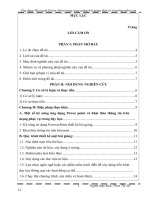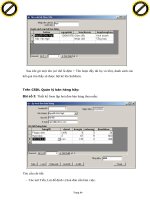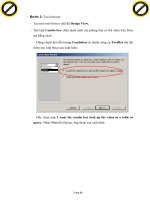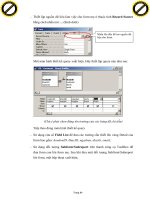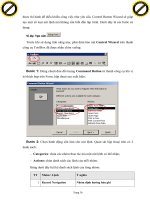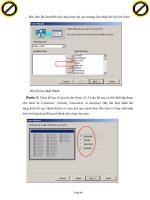ỨNG DỤNG MICROSOFT POWER POINT 2003 ĐỂ TẠO SLIDE BÀI TẬP TRẮC NGHIỆM TRONG SOẠN GIẢNG BÀI GIẢNG ĐIỆN TỬ
Bạn đang xem bản rút gọn của tài liệu. Xem và tải ngay bản đầy đủ của tài liệu tại đây (1.55 MB, 20 trang )
BẢN SÁNG KIẾN KINH NGHIỆM
NĂM HỌC: 2009-2010
Đề tài: ỨNG DỤNG MICROSOFT POWER POINT 2003 ĐỂ
TẠO SLIDE BÀI TẬP TRẮC NGHIỆM TRONG SOẠN
GIẢNG BÀI GIẢNG ĐIỆN TỬ
-------------------------------------- ------------------------------------
ThÕ kû XXI - thÕ kû cđa sù ph¸t triĨn m¹nh mÏ khoa häc vµ c«ng nghƯ. Yªu cÇu
míi cđa sù nghiƯp c«ng nghiƯp ho¸ - hiƯn ®¹i ho¸ ®Êt níc vµ trªn con ®êng tiÕn lªn
CNXH ®ßi hái c¸c nhµ trêng ph¶i ®µo t¹o nªn nh÷ng con ngêi lao ®éng míi: th«ng
minh, s¸ng t¹o. §Ĩ ®¹t ®ỵc mơc tiªu ®ã, hiƯn nay viƯc ®ỉi míi ch¬ng tr×nh vµ ph¬ng
ph¸p d¹y häc ë c¸c trêng phỉ th«ng ®· vµ ®ang ®ỵc quan t©m rÊt lín.
Chính vì vậy, trong những năm gần đây, Đảng và Nhà nước ta đã có những ưu
tiên hàng đầu cho giáo dục “Giáo dục là quốc sách hàng đầu”, mà trong đó giáo viên
là “nhân tố quyết định Giáo dục” (NQ/TW Khố VIII). Vậy thì làm thế nào để trang
bị cho học sinh những tri thức q giá để các em vững bước tiến vào tương lai, trước
vận hội mới của những phát minh như vũ bão, sự phát triển khơng ngừng của khoa
học kỹ thuật? Nên cách dạy học hữu hiệu nhất đối với người giáo viên là phải giảng
dạy theo phương pháp mới, theo hướng tích cực, lấy người học làm trung tâm.
Giáo viên hiện nay chỉ sử dụng Microft Office PowerPoint mang tính chất đơn
thuần là trình diễn trong giảng dạy mà Microft Office PowerPoint còn rất nhiều tính
năng hỗ trợ rất cao khác mà hiện nay giáo viên chúng ta chưa tìm hiểu tới. Khi sử
dụng cơng nghệ thơng tin để giảng dạy bằng giáo án điện tử, tơi thấy có sự khác biệt
như sau:
- Trong một bài giảng điện tử mang tính chất đơn thuần là trình diễn, người
giáo viên trình diễn câu hỏi học sinh trả lời giáo viên tạo hiệu ứng ra đáp án. Khơng
tạo được sự hứng thú và kích thích trong học tập của học sinh vì nó cũng giống như
giáo viên sử dụng bảng phụ nêu câu hỏi rồi học sinh trả lời.
- Trong một bài giảng điện tử học sinh thao tác được trên màn hình trong lúc
trình diễn sẽ tạo cho học sinh một cảm giác thích thú và tập trung vào bài học hơn,
tạo cho tiết học thêm sinh động, phong phú hơn.
Sự đầu tư trong tạo slide trắc nghiệm và điền từ đòi hỏi giáo viên phải tốn
nhiều cơng sức hơn, nhưng bù lại nó tạo cho học sinh thích thú hơn trong học tập,
nắm vững kiến thức trọng tâm của bài, tạo khơng khí cho lớp học sinh động hơn.
Chính vì điều này, nên tơi thực hiện đề tài “Ứng dụng Microsoft PowerPoin
2003 để tạo slide bài tập trắc nghiệm trong soạn giảng bài giảng điện tử”.
Trang 1
Phần I.
ĐẶT VẤN ĐỀ
1/ Thuận lợi.
- Ln được sự quan tâm của cấp ủy Đảng, chính quyền địa phương cũng như
lãnh đạo ngành.
- Được sự quan tâm, giúp đỡ, chỉ đạo của Phòng GD&ĐT Lăk và Ban giám
hiệu nhà trường.
- Nhà trường đã tham mưu tốt với Phòng tài chính mua sắm trang thiết bị phục
vụ dạy và học. Trường đã được trang bị máy tính xách tay, máy Projector, màn
chiếu… để phục vụ cho việc dạy bài giảng điện tử.
- Bản thân có tinh thần trách nhiệm và say mê với nghềâ nghiệp, có tinh thần
học hỏi, trao đổi kinh nghiệm với các đồng nghiệp khác. Đồng thời, được sự quan
tâm của Phòng và nhà trường nên tơi được đi tập huấn các lớp do Sở GD&ĐT tổ
chức về giáo án điện tử…
- Sử dụng giáo án điện tử trong tiết dạy, giáo viên có thể tiết kiệm được thời gian,
thay vì phải chuẩn bị các tranh vẽ, bảng biểu… rườm rà nay được soạn sẵn trong máy
để trình chiếu hoặc lưu vào USB hay đĩa CD sử dụng ở nhiều lớp, nhiều năm học.
- Giáo viên tiết kiệm được thời gian trong tiết dạy ở những hoạt động trên lớp
như: treo tranh vẽ, hình ảnh, sơ đồ, kẻ bảng SGK, ghi các đáp án, giải bài tập…Nay
được thực hiện nhanh, gọn chiếu trên máy chiếu; những thời gian đó, giờ được dùng
cho hoạt động của học sinh, hay để giáo viên mở rộng thêm kiến thức, khắc sâu kiến
thức sẽ giúp học sinh hiểu bài hơn và phát huy tốt tính tích cực của học sinh trong việc
phối hợp hoạt động nhóm.
2/ Khó khăn.
- Cơng việc chuẩn bị một giáo án điện tử của giáo viên cho một tiết lên lớp cần
phải cơng phu, kỹ lưỡng hơn.
- Máy chiếu (Projector), các thiết bị kèm theo như máy tính sách tay, CPU, màn
chiếu…cồng kềnh, việc mang đến từng lớp còn khó khăn, phải mất thời gian chuẩn bị
trước nên thời gian nghỉ chuyển tiết nay giáo viên phải làm việc là đem máy chiếu từ
lớp này sang lớp khác.
- Nếu nhiều lớp cùng dạy, cùng tiết có sử dụng máy chiếu thì số lượng máy
chiếu, máy tính khơng đáp ứng đủ.
Trang 2
Phần II.
ĐẶC ĐIỂM TÌNH HÌNH
Đa số hiện nay giáo viên soạn một bài giảng điện tử trong phần củng cố giữa bài
hoặc cuối bài, thông thường giáo viên chỉ soạn nội dung câu hỏi trắc nghiệm, bài tập
dạng điền khuyết, sau đó giáo viên gọi học sinh nêu câu trả lời, giáo viên chạy hiệu
ứng ra đáp án. Cho nên đa số giáo viên chúng ta chưa tận dụng hết mọi tính năng của
phần mềm Microsoft Office PowerPoint, chưa tạo được cơ hội cho học sinh có thể
thao tác trên máy trong lúc giáo viên giảng dạy.
Ở đây, tôi xin trình bày đề tài trong bộ Microsoft Office PowerPoint 2003:
1/ Tạo Slide trắc nghiệm củng cố từng phần hoặc cuối bài:
Các bước thực hiện như sau: Ở đây tôi xin bỏ qua các thao tác soạn thảo văn
bản trong Microsoft Office PowerPoint 2003.
a) Bước 1: Tạo môi trường làm việc: Bạn tạo một slide với nội dung câu hỏi như sau:
* Lưu ý: Mỗi câu a, b, c, d là một Text Box.
b) Bước 2:
+ Tạo dữ kiện cho từng câu a, b, c, d.
+ Tạo dấu khoanh tròn cho các câu a, b, c, d bằng cách chọn hình Oval trong
menu Drawing phía dưới màn hình.
Trang 3
Phần III.
CÁC GIẢI PHÁP
+ Khoanh tròn cho các câu a, b, c, d như sau:
* Lưu ý: Bạn có thể tạo một Oval rồi sao đó coppy ra ba vòng tròn còn lại cho đều.
c) Bước 3: Tạo hiệu ứng cho từng đối tượng hình Oval: Click phải vào một Oval
xuất hiện cửa sổ (Hoặc bạn có thể click vào thẻ Design trên thanh công cụ, sau đó
click tiếp vào hình tam giác quay xuống trên thanh Slide Design, bạn chọn đến thẻ
Custom Animation). Bạn chọn Custom Animation, xuất hiện cửa sổ Custom
Animation click chọn Add Effect xuất hiện một loạn các hiệu ứng cho ta chọn
(Những hiệu ứng này tôi tạm gọi là hiệu ứng xuất hiện). Sau đó, bạn chọn bất kì hiệu
ứng nào bạn thích. Ở đây tôi chọn hiệu ứng Diamond.
d) Bước 4: Tạo hiệu ứng đi ra cho đối tượng Oval: Tương tự như bước 3, nhưng ở
đây ta click chọn Exit (những hiệu ứng này tôi tạm gọi là hiệu ứng mất đi). Sau đó
bạn chọn bất kì hiệu ứng nào, ở đây tôi chọn hiệu ứng Diamond.
Trang 4
Lúc này trong slide có hai hiệu ứng xuất hiện được đánh số 1, hiệu ứng mất đi
được đánh số 2.
e) Bước 5: Tạo kĩ thuật “cò súng” có nghĩa là khi học sinh chọn câu nào thì dùng trỏ
chuột đưa ngay tại câu đó click chuột xuất hiện vòng Oval khoanh tròn câu đó. Nếu
câu trả lời không đúng hoặc muốn chọn câu khác thì vẫn click chuột ngay tại câu ta
chọn lúc này vòng Oval mất đi. Cách làm như sau:
- Bước 5.1: Tạo kĩ thuật “cò súng” cho hiệu ứng xuất hiện:
+ Bước 5.1.1: Bạn click vào hiệu ứng 1 xuất hiện, sau đó click vào dấu mũi tên
đi xuống chọn thẻ Timing xuất hiện hợp thoại Diamond.
+ Bước 5.1.2: Bạn click vào ô Triggers có dấu mũi tên quay xuống, sau đó
bạn chọn mục start effect on click of, như hình sau.
Trang 5
+ Bước 5.1.3: Bạn click chọn vào dấu mũi tên đi xuống tìm đến dòng
Rectangle 6: a. Tr…………… (Lưu ý các chữ trong ô này điều đã bị mã hóa cho
nên bạn cần chọn cho cẩn thận theo tôi có các chữ cái a, b, c, d theo đúng như trong
nội dung của câu hỏi) như hình bên dưới, click chuột chọn dòng đó, sau đó click OK.
Vậy bạn đã tạo xong hiệu ứng “cò súng” xuất hiện cho câu a.
Lúc này trên màn hình của chúng ta hiệu ứng 1 chuyển sang dấu bàn tay hiệu
ứng 2 chuyển sang hiệu ứng 1.
- Bước 5.2: Tạo kĩ thuật cò súng cho hiệu ứng mất đi: Tương tự thực hiện từ
bước 5.1.1 đến bước 5.1.3 ở trên nhưng lúc này ta thao tác trên hiệu ứng mất đi (đã
chuyển sang hiệu ứng được đánh số 1). Sau khi thực hiện xong trên slide của chúng
ta sẽ xuất hiện hai dấu bàn tay.
Trang 6
f) Bước 6: Tương tự như thế các bạn thực hiện các thao tác từ bước 5.1 đến bước 5.2
cho các đáp án b, c, d còn lại trong câu trắc nghiệm này.
g) Bước 7: Tạo hiệu ứng xuất hiện cho đáp án đúng: Trong câu hỏi này đáp án đúng
là d bạn click vào textbook d.
Trang 7
- Bước 7.1: Bạn chọn cho Textbook một hiệu ứng bất kì nào đó tùy bạn. Ở đây,
tôi sẽ chọn hiệu ứng thay đổi màu sắc trạng thái Emphasis chọn Flash Bulb của
textbook như hình sau:
- Bước 7.2: Sau đó bạn chọn thuộc tính chạy liên tục cho hiệu ứng bạn vừa
chọn được đánh số 1, bằng cách bạn đưa trỏ chuột đến ô chứa hiệu ứng vừa tạo nằm
bên trái của màn hình, sau đó click vào dấu mũi tên quay xuống, click tiếp vào thẻ
Timing, di chuyển xuống đến dòng thứ tư Repeat click vào dấu mũi tên quay
xuống, click chọn dòng Until Next Click, sau đó click OK.
Trang 8